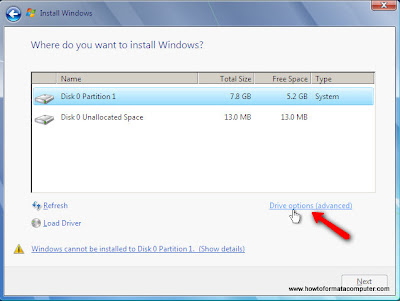Kali ini kita akan membahas tentang USB yang bermasalah di komputer yang ber-os windows 7, banyak pengguna yang mengalami masalah pada USB mereka, ketika kita menghubungkan perangkat USB baik itu flashdisk ataupun external harddisk ke laptop windows 7, sistem akan muncul pesan seperti ini: “One of the USB device attached to this computer has malfunctioned, and Windows does not recognize it”.
Anda akan menemukan kode kesalahan 43 di device manager, “Windows has stopped this device because it has reported problems. (Code 43)”.
Ini adalah kode kesalahan yang sangat umum, dan mungkin anda sedikit frustrasi jika menemui masalah seperti ini, tapi jangan kuatir kami akan memberikan tips langkah-langkah untuk mengatasi masalah ini.
Cobalah langkah-langkah berikut:
- Pastikan anda telah meng-update BIOS laptop anda dengan versi terbaru.
- Reinstall USB controllers, caranya:
Pertama, silahkan copot semua perangkat USB dan kemudian lakukan langkah-langkah berikut:
- Klik tombol “Start” ketik “devmgmt.msc” ( Tanpa tanda kutip ), didalam kotak “Search” lalu tekan tombol “Enter”, klik “Continue” jika diperlukan.
- Didalam Device manager, klik dua kali untuk memperluas “Universal Serial Bus controllers”, klik kanan di Host Controllernya, klik “uninstall” dan klik “Ok”
- Ulangi langkah diatas (ke-2) untuk uninstall semua item dibawah “”Universal Serial Bus controllers”.
- Kemudian, restart komputer Anda dan Windows 7 akan menginstal ulang semua kontroler USB secara otomatis.
[sc name="bidvertiser"]
Jika, seandainya langkah2 diatas tidak berhasil mengatasi masalah yang timbul, cobalah langkah-langkah berikut:
- Matikan laptop anda, cabutlah adaptornya.
- Cabut baterai laptop, kemudian biarkan laptop anda selama beberapa menit.
- Kemudian hidupkan kembali laptop anda.
Referensi:
http://social.technet.microsoft.com/Forums/en-US/w7itprohardware/thread/d464ffc1-d9fb-4588-a437-8016f91fef28
http://social.technet.microsoft.com/Forums/en-US/w7itprohardware/thread/2152f092-001f-4404-8db1-63ec1609e62f
http://social.technet.microsoft.com/Forums/en-US/w7itprohardware/thread/c7bdbf5d-a2b5-4cd6-a968-7719e63d2cac
http://social.technet.microsoft.com/Forums/en-US/w7itprohardware/thread/c96c5971-5e45-4534-a5ca-94b1e093656a
http://social.technet.microsoft.com/Forums/en-US/w7itprohardware/thread/be4b06be-6b12-47a0-bba9-38c4c238d7c8